 |
 |


■ 第365回 ■ |
 |
Windows Vistaのコンシューマ向け販売が開始されたことで、やっと仕事で普段から使っているモバイルPCにVistaをインストールした。それまではシンプルな構成にしたデスクトップPCと、普段は使っていないやや非力なノートPCでしかVistaは運用していなかった。しかし、コンシューマ向けのパッケージ販売がされたことで、PCメーカー各社はVista対応のユーティリティやドライバの配布を開始した。
モバイル環境で使うPCでのVistaの運用は、エンドユーザーに対して(マイクロソフトが“モバイル機能を充実させた”と喧伝するように)何らかの利益をもたらしてくれただろうか。
結論から言えば、VistaのモバイルPCサポート機能は明らかに良い面もあるが、しかし肝心なところでのパフォーマンスが明らかに落ちている。それは省電力性能だ。
●まずはThinkPad X60sにインストール
 |
| ThinkPad X60s |
と本題に入る前に、実際のインストールで気になったところを記しておきたい。1機種のみの話だが、3カ所ほどマイナートラブルがあったため、参考のために書いておく。
インストールを行なったのはThinkPad X60s(初代モデルである1702-C6J)。プロセッサはCore Duo L2300、グラフィクスはIntel 945GM内蔵のGMA950、メモリは1.5GBの構成にしてある。
マイクロソフトの配布しているVista互換性テストには合格した筆者のマシンだが、アップグレードインストールは行なえなかった。インストール時、必要なドライバが組み込めないとのメッセージを表示し、インストールが中断され、元の状態に戻ってしまう。何が問題なのか切り分けるため、不必要なドライバを外し、怪しいアプリケーションはすべてアンインストールしたが、結局、原因を特定することは出来なかった。
そこでVistaのDVDに含まれている移行ツールを用いてデータやアプリケーションのレジストリ情報をUSB HDDにバックアップした後、クリーンインストール。こちらは問題なくインストールが完了した。
ただし、インストール直後は有線LANのみ利用可能で、無線LANドライバはVistaのインボックスドライバから組み込まれない。有線LANからネットにアクセスし、Lenovoのサポートページから無線LANドライバを捜してもいいが、すぐに無線LANを使いたい状況の場合は、インボックスドライバの中にあるAtherosのIEEE 802.11汎用ドライバをインストールすれば、とりあえず無線LANアクセスポイントに接続できる。
その後は、Lenovoが配布しているソフトウェア導入支援をダウンロードしてインストール。起動して自動アップデートをかけると、必要なドライバやユーティリティのうち、Vistaに対応したモジュールが存在するものをインストールできる。
ソフトウェア導入支援は作業を行なった時点でVista対応が正式には謳われていなかったが、試してみるとVista非対応のモジュールは自動的に避けて導入してくれる。インストール当時はすべてのドライバやユーティリティが揃っていなかったが、現在は一部(キーボードカスタマイズを行なうツールなど)を除いて、Windows XPで利用するのと変わらない環境にしてくれるはずだ。
これでほとんどの導入作業は終わるが、2つほど問題が残る。
1つはVistaのブートアップ時、「ThinkPad Power Management Service」に互換性の問題があるとのメッセージが表示されてしまう。しかし、実はこのメッセージはVistaのバグで、Windows Updateで配布されている非互換ソフトのデータベースに間違いがあるため表示されるダイアログだ(とLenovoのサポートデータベースにある)。つまり、実際には非互換であるという事実はなく、間違って該当のモジュールが登録されているようだ。そこで、“今後、このメッセージを表示しない”というチェックボックスをチェックした上で、「プログラムを実行する」ボタンをクリックしておけば、その後、このメッセージは表示されなくなる。
次に指紋認証センサーを用いている場合は、海外のLenovoサイトで配布されているFingerprint Software 5.6)を手動でインストールすることが可能だ。このドライバは、日本語のLenovoサイトでは配布されていない。
これは日本語環境での動作が確認されていないためと思われるが、メッセージ表示などは日本語で表示される。実際に利用しているが、現時点でこれといった問題は出ていない。近いうちに正式に日本語環境での対応が確認されれば、ソフトウェア導入支援などで導入が可能になるハズなので、指紋センサーを使わないのであれば急いでインストールする必要はない。
Lenovoの提供するソフトウェア導入支援やドライバ類などのおかげで、比較的簡単に移行できた方だとは思うが、それでもいくつかの問題解決に時間は必要だった。もちろん、クリーンインストール後の場合は、バックアップデータの復帰も必要で、アプリケーションの再インストール作業も待ちかまえている。
PC Watchの読者ならば承知のこととは思うが、Vistaがリリースされて間もない時期のアップグレードでは、ドライバやユーティリティ類のインストールや動作で想定外の事態に陥りやすい。おそらく数カ月後には、いろいろな意味で落ち着きが出てくるだろうが、当面の間、Vistaのパッケージを自分でインストールする際には、時間的な余裕を持って臨むべきだろう。
●バッテリ持続時間が短くなってしまうVista
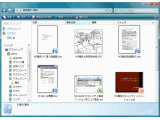 |
| クイック検索機能による検索結果 |
Vistaをインストールすることで、モバイルツールとしてPCを利用するユーザーに、どんなメリットがもたらされるだろう?
使い方にもよるが、検索機能の充実は、確かにユーザーにとって有益かもしれない。出先で素早く情報を探し当てることが可能な検索機能は、モバイル環境でもっともよく使う機能の1つだからだ。
HDD内のデータに対して全文検索を行なう機能は、Google DesktopやMSN SerachなどWindows XPでも動作するソフトウェアが無償で配布されているが、インデックス作成のスケジューリングに関する自由度や振る舞いは、Vista内蔵の方がベターだ。
機能だけを取り出せば、最終的に得られる結果に大きな違いはないため、決定的なアドバンテージとは言えないものの、バッテリで運用している際のインデックス作成が確実に抑制されるなど、他の検索ツールよりは良い印象を持った。インデックス作成が普段の作業を邪魔することもない。このあたりは、OSに統合されたことによるメリットとは言える。Vista操作画面のいたるところで全文検索を開始できるのも、この機能を前提にユーザーインターフェイスを構築しているからだ。
一方で、この機能と連動して動作する検索フォルダに関しては、検索フォルダの作成後に検索条件を参照したり、変更するためのユーザーインターフェイスが装備されていないなど、ツメの甘さが見えるところもある。検索フォルダがどのような条件で設定されているかは、検索フォルダをテキストファイルで開くことで参照できる(検索フォルダはXMLファイルで記述されている)が、これを読み取ってカスタマイズするには、それなりのスキルが必要だ。
最大10人のVistaユーザーを接続し、セキュアに共通のファイルや画面を共有し、共同作業を行なえるWindowsミーティングスペースも、企業内でVistaを使うユーザーには有益かもしれない。個人ベースでも何人かのVistaユーザーが集まった際にはツールとして使えそうだ。
以前にこの連載でもお伝えしたように、同期機能も確実に前進した。Windows 95のブリーフケースやWindows 2000以降の同期フォルダよりも、競合時の振る舞いや同期のセッティングに関するいくつかの項目は改善されている。ただし、まだ使い始めということもあり、この機能の善し悪しは個人的に保留にしておきたい。
1つのパネルで各種の電源設定やプレゼンテーション用設定、無線LANのステータス確認や設定、デュアルディスプレイの状況や液晶パネルの明るさ、それに同期関連の機能にアクセスできるWindowsモビリティセンターは、VistaをインストールしたThinkPadに限れば、“前進した”とは感じられないところだ。
こうしたモバイル関連の各種機能をWindowsに依存していたPCならば、もちろん、使いやすさにはつながっている。しかし、ThinkPadをはじめ、あらかじめこれらの機能を独自のユーティリティで解決してきた機種の場合は、わざわざ使い方を変えてまでVistaの新しい機能に慣れる必要はない。
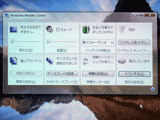 |
| モビリティセンター |
もっとも、モビリティセンターの機能は、プラグインでPCベンダー自身が新しい機能を追加していくことも可能だ。今後、Vistaを前提に作り込まれていけば、状況は変化するだろう。もう少し長い目で見ていくべき機能かもしれない。
と、一通り、従来から言われているVistaの機能(ほかにもいくつかあるが、ここでは割愛したい)を再確認したところで、あらかじめ判っていた問題に直面した。バッテリ持続時間が確実に短くなっているのだ。
筆者の使い方の場合、X60sの標準バッテリで3~3.5時間、大容量バッテリでは8.5~9.5時間程度はバッテリでの運用が可能だったのだが、Vistaを導入してからというもの、標準バッテリで2.5時間、大容量バッテリで7.5時間程度しかバッテリが持続しなくなってしまった。
●まだこなれていないドライバ設計が原因?
この現象は、同等ハードウェアでWindows XPとWindows Vistaの両モデルを出荷しているメーカーのカタログ値からも予想されたこと。全メーカーの製品において、Vistaモデルはバッテリ持続時間が短くなっている。
一例を挙げると、今回インストールしたX60sの後継モデルでは、Vistaモデルのメモリが1GBに拡張(XPモデルは512MB)されているという違いはあるが、それにしても4.5時間と3.9時間で0.6時間のバッテリ駆動時間の違いがあった(JEITA測定法において)。
この点に関して、当初はAeroを用いることでGPUの負荷が高まるためか? とも考えたのだが、画面デザインをWindowsクラシックに変更しても、さほどバッテリ消費は変化しない。どうやらそうした時間的に短い(処理が終わればスグに省電力モードになってしまう)処理で、バッテリ持続時間が短くなっている。おそらく、負荷の少ないアイドル時の消費電力が上がっているのだろう。
同じハードウェアを2台用意し、XPとVistaでの比較を行なってもいいのだが、各社のプレス向け資料を眺めていると、その答えが出ていた。いくつかのメーカーはアイドル時の消費電力を公表しているが、全く同じ構成のハードウェアでもOSが異なるだけでアイドル時の消費電力はVistaの方が大きく書かれている。
そこでメーカー技術者に取材すると、Vistaのドライバモデルに合わせて作られた新しいクラスドライバに問題があるという。Windowsのドライバは、すべての機能をベンダーが実装するモノリシックドライバを使う手法と、各機器ごとの共通部分をマイクロソフトがクラスドライバとして提供し、ハードウェアとのインターフェイスを取る部分だけをベンダーがミニポートドライバとして開発する手法の2つがある。
省電力管理に関しては、もちろん、モバイルPCを開発してるすべてのメーカーの関心事だが、クラスドライバを利用している機器に関しては、その中身にまでは手が出せない。メーカーによると、XPマシンとVistaマシンを比較していると、各ドライバが制御するデバイスが省電力モードで動く時間がVistaの方が短く、それがアイドル時の消費電力を増やしているようだ。
各メーカーは、クラスドライバに変更を与えない範囲で、各デバイスが省電力モードで動作する時間を伸ばそうとBIOSに工夫しているようだが、根本的な解決にはまだ至っていない。もしかすると、OS側のアップデートの必要があるのでは? との意見もある。
●本当の原因はACPIステータスの情報互換性にあり
しかし、この結論には疑問もある。XPではもっと細やかに省電力制御が行なわれていたのに、なぜVistaではそれが行なわれないのか。同じマイクロソフトのOSなのだから、前進することはあっても、後退することは考えにくい。
実はXPの頃は、省電力制御用のステータス取得は主にデバイスごとに個別の対応を行なっていたようだ。しかしプロセッサの電力制御を詳細に行なう関係もあり、一部にはSMbus(System Management Bus)も用いていた。その後、SMbusはIntelの後押しもあって、PC関連チップの通信パスとして普及していった。
Vistaでは省電力制御において、以前よりも積極的にSMbusを用いているという。ただし、SMbusは通信の標準化はキッチリと行なわれているものの、SMbusを用いたACPIの情報交換に関しては、完全な標準化までは行なわれていない。
このため、 Vista側が把握している各デバイスの状態と、実際のデバイスのステータスが厳密に合っていないケースが出てしまい、XP時代よりも省電力制御が甘くなっているというのが実情だ。
問題を解決するには、Vistaの省電力制御の仕様とBIOSのACPIファンクションの返すステータスを摺り合わせてチューニングを詰めていかなければならない。XPの時には、こうした進歩を5年にわたって続けた結果、省電力性能が上がっていたため、Vistaでバッテリ持続時間が短くなるという現象が発生してしまったわけだ。
この問題はOS側だけで解決するものではなく、各PCベンダーのBIOS開発とも連動して解決していく必要がある。XP時以上の省電力制御を達成するには、少し時間がかかるだろうが、BIOSの更新などによっていずれは解決していくはずだ。
□マイクロソフトのホームページ
http://www.microsoft.co.jp/
□製品情報
http://www.microsoft.com/japan/windows/products/windowsvista/default.mspx
□Windows Vista特集サイト
http://www.watch.impress.co.jp/headline/vista/
(2007年2月16日)
[Text by 本田雅一]
【PC Watchホームページ】
PC Watch編集部 pc-watch-info@impress.co.jp ご質問に対して、個別にご回答はいたしません
Copyright (c) 2007 Impress Watch Corporation, an Impress Group company. All rights reserved.